Macrorit Disk Partition Expert 4.9.0
Робота з HDD і SSD вимагає набору необхідних інструментів для здійснення тієї чи іншої операції. Гарне тому відповідність - ПО Disk Partition Expert від розробників Macrorit. Програма може розширювати розділи, перевіряти їх на наявність помилок, а також тестувати накопичувач на пошук битих секторів. Про ці та решту можливостей і піде мова далі.
зміст
функціонал
Елементи оформлення розміщені в такому порядку, що користувач знайде будь-яку наявну в програмі функцію. Меню видає три вкладки, з яких «General» пропонує операції збереження всіх дій, вироблених користувачем, або ж їх скасування. У другій вкладці «View» можна налаштувати відображення інструментів в інтерфейсі - прибрати або додати потрібні блоки. Вкладка «Operations» має на увазі вироблені операції з розділами і дисками. Вони також відображаються в лівому бічному меню.
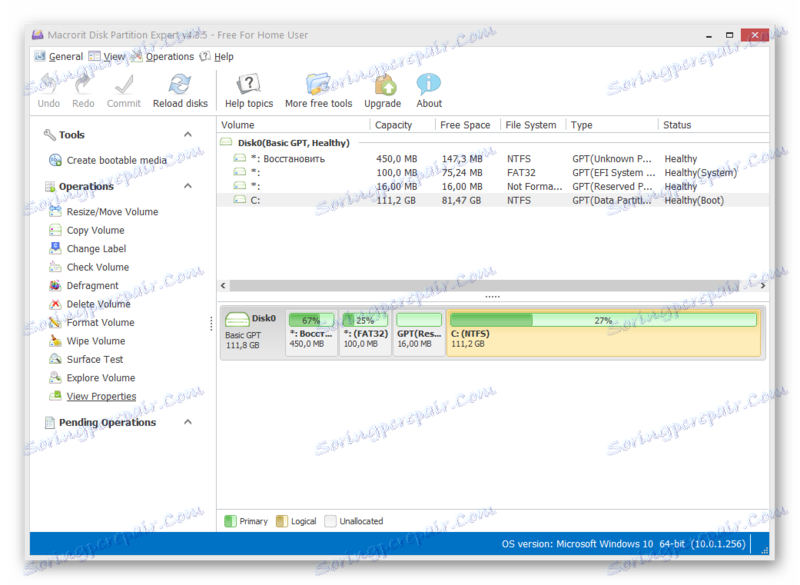
Дані про диск і розділах
Детальну інформацію про накопичувач і його розділах можна знайти в головній області програми, яка розділена на дві частини. У першій відображаються дані про логічних дисках в вигляді таблиці. Показані: тип розділу, обсяг, зайняте і вільний простір, а також його стан. У другій частині вікна ви побачите ту ж інформацію про розділи у вигляді діаграми, яка застосовується до кожного з окремих локальних HDD / SSD.
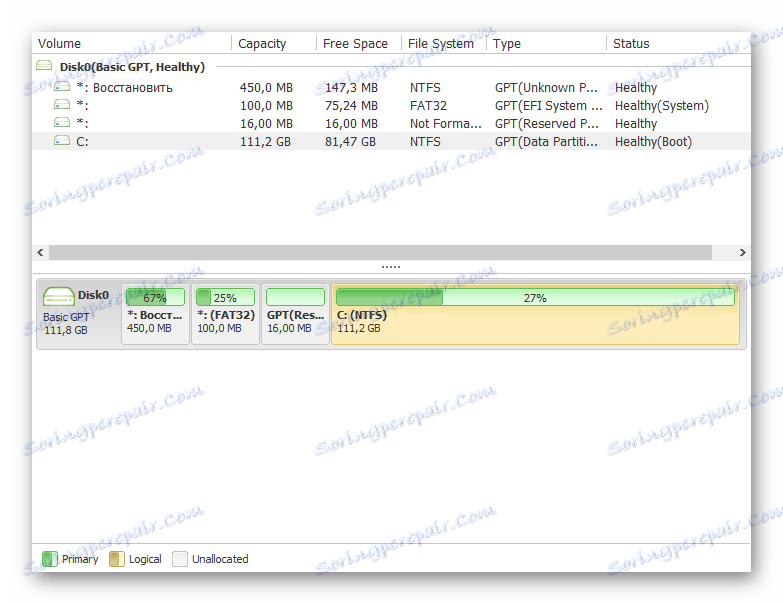
Для того, щоб переглянути інформацію про HDD або SSD, на який встановлена ОС, необхідно вибрати в лівій панелі параметр «View Properties». Він відображає докладні дані про стан накопичувача, а саме його працездатність. Крім цього надана інформація про кластери, секторах, файлової системи і серійний номер жорсткого диска.
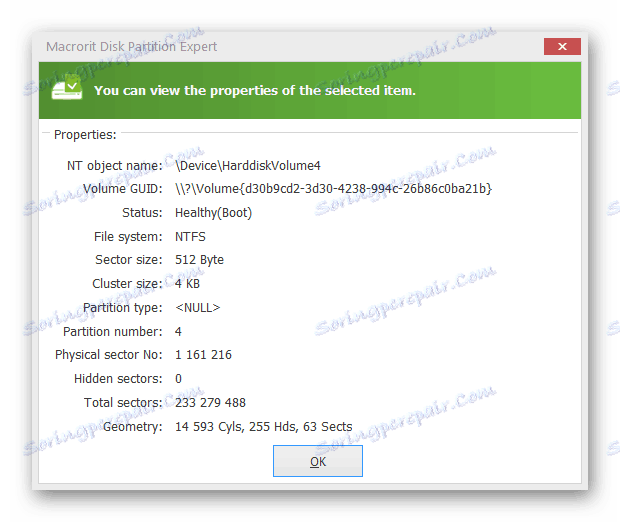
Тест поверхні накопичувача
Функція дозволяє здійснити перевірку вінчестера на наявність помилок і визначити непрацездатні сектори. До виконання операції можна провести налаштування, наприклад, ввести вручну перевіряється обсяг дискового простору. Якщо обсяг HDD досить великий, то можна вибрати опцію вимикання ПК після завершення операції. У верхній панелі виводиться докладна статистика про виконуваної задачі: час тестування, наявність помилок, перевірене простір диска і інші.
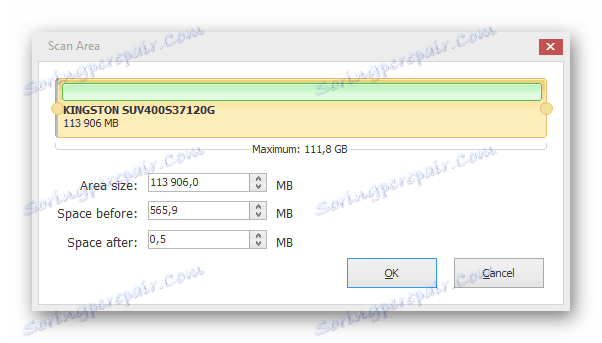
розширення розділу
У програмі є можливість створення або розширення розділу завдяки незайнятому дисковому простору. Ця функція є першою в списку інструментів лівої панелі - «Resize / Move Volume». Всі настройки можна змінити вручну, включаючи введення незайнятого обсягу накопичувача.
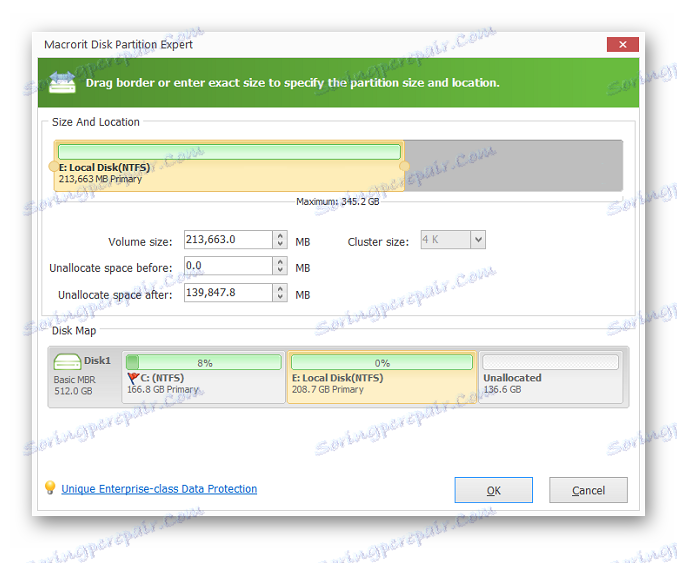
Перевірка розділу
«Check Volume» - функція тесту окремого локального диска, яка дозволяє перевірити його на наявність помилок. Іноді для тестування HDD не потрібно його перевіряти повністю, а лише його системний розділ. Перевірка допомагає виявляти дефектні сектора саме в обраному користувачем розділі. Налаштувати майстер тестування можна і на наявність вже виправлених помилок в певній галузі накопичувача.
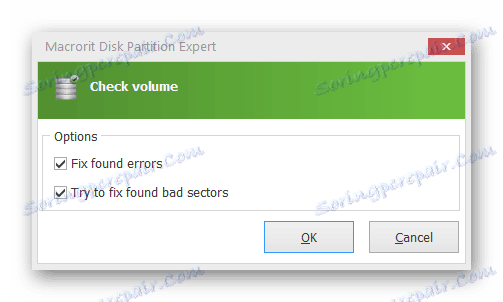
Конвертація файлової системи
Функції зміни існуючої файлової системи в іншу дозволяє без праці змінити її тип з FAT на NTFS або назад. Для успішного виконання операції розробники радять попередньо зробити резервну копію файлів розділу, який буде перетворений. Слід також зробити видимими приховані папки і розпакувати файли з архівів.
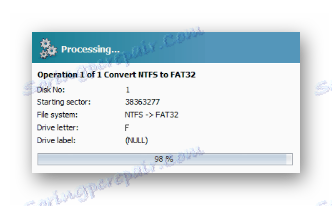
переваги
- Зручне розташування набору функцій для роботи;
- Інтуїтивно зрозумілий інтерфейс;
- Безкоштовне використання.
недоліки
- Відсутність додаткових параметрів для роботи з накопичувачами;
- Присутність функцій програми, які є стандартними інструментами ОС Windows;
- Виключно англомовна версія.
Macrorit Disk Partition Expert дозволить налаштувати ваш жорсткий диск для правильної роботи з ним. Різні операції з розділами і їх оптимізацією доступні завдяки безкоштовній ліцензії. Рішення можна назвати легкою програмою з набором необхідного інструментарію, але ніяк не професійною. Тому перед використанням Disk Partition Expert потрібно все-таки визначитися з переслідуваними цілями її застосування.